googlechrome是IT界最流行的浏览器。Google Chrome是为不同的平台和操作系统提供的,如Windows、Linux、Android、iOS等。用户浏览历史记录存储在Google Chrome中。此浏览器历史记录可能会造成一些隐私问题。我们可以查看、删除和清除Chrome浏览器历史记录,我们将在本教程中学习。
查看Android Google Chrome历史记录
Chrome Android提供了与Chrome桌面版类似的体验。我们可以打开和查看Chrome历史从右菜单和 History 菜单项如下。
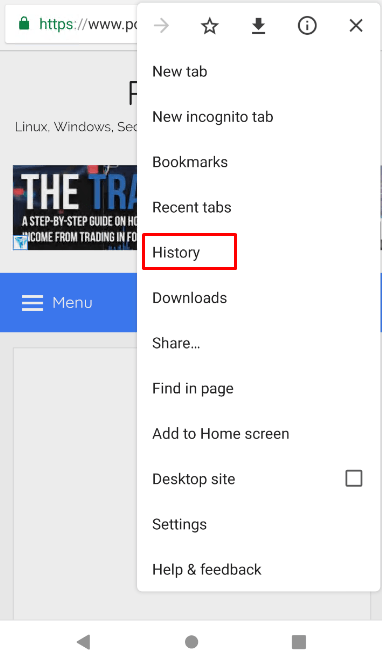
我们将看到下面的历史屏幕。此屏幕包含有关网页标题、网页URL、访问日期的信息以及有关退出历史记录的信息。我们可以从记录行中删除特定的历史记录,或者使用x从右上角删除所有历史记录。
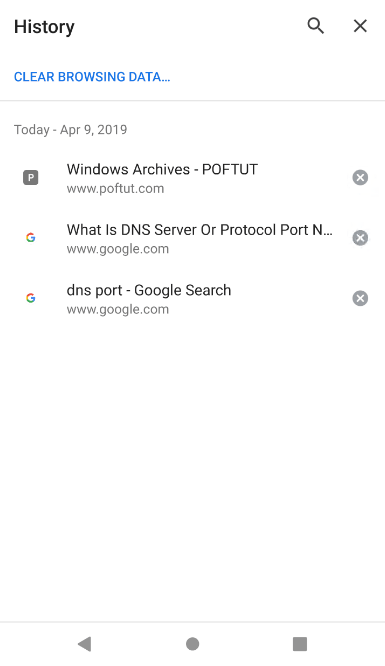
查看Windows、Linux(Ubuntu、Mint、Fedora)谷歌Chrome历史记录
googlechrome历史标签可以在Windows操作系统中以不同的方式打开。我们可以使用键盘快捷键、菜单或地址栏来打开和查看Chrome历史记录。
用CTRL+H快捷键打开
打开Chrome历史记录最简单、最快的方法是使用键盘快捷键。我们将使用CTRL+H快捷方式打开历史记录。这意味着在按下控制键的同时也要按下H键。
CTRL+H
从Chrome菜单打开
我们也可以使用Chrome菜单打开和查看历史。我们将点击右上角的菜单按钮。然后我们将打开历史菜单和历史菜单项,如下所示。
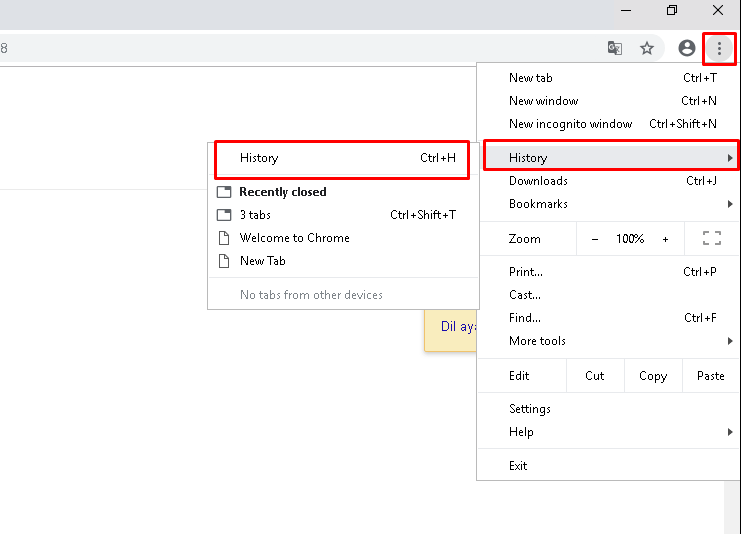
从地址栏打开
由于googlechrome是一个非常有才华的浏览器,我们可以使用地址栏进行很多不同的操作和配置。我们可以使用以下地址打开“历史记录”选项卡。
chrome://history

清除或删除Android Google Chrome历史记录
我们可以使用 CLEAR BROWSING DATA 按钮从历史标签如下。
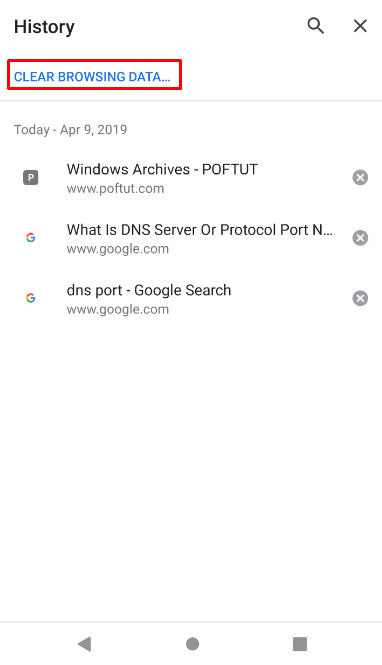
清除或删除Windows、Linux(Ubuntu、Mint、Fedora)谷歌Chrome历史记录
打开googlechrome历史记录后,我们可以使用不同的方法来清除浏览历史记录。我们有两种方法来清除浏览历史 Clear browsing data 按钮和 clearBrowserData 地址。
相关文章: 如何删除谷歌搜索和Chrome浏览器历史记录?
清除浏览数据按钮
我们可以使用 Clear browsing data 左面板上的按钮。
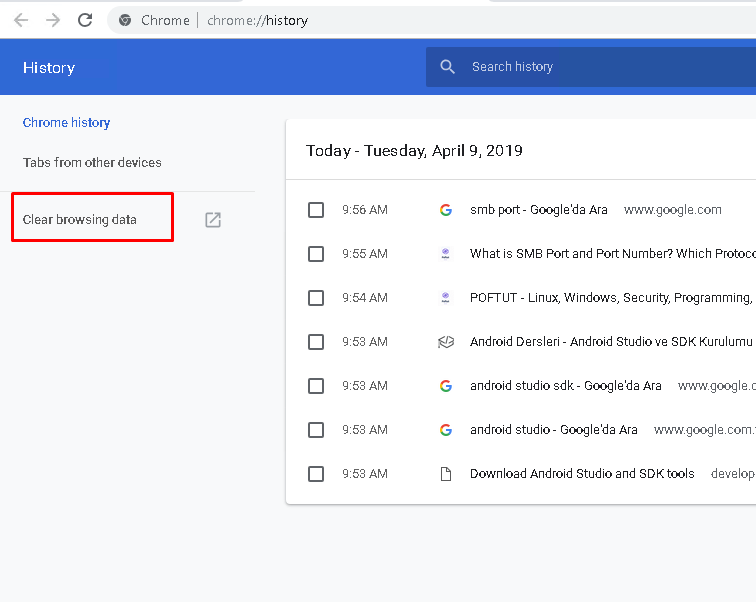
清除浏览器数据地址栏
或者,我们可以使用以下命令的地址栏。这将呼叫 clearBrowserData 从设置功能。
chrome://settings/clearBrowserData
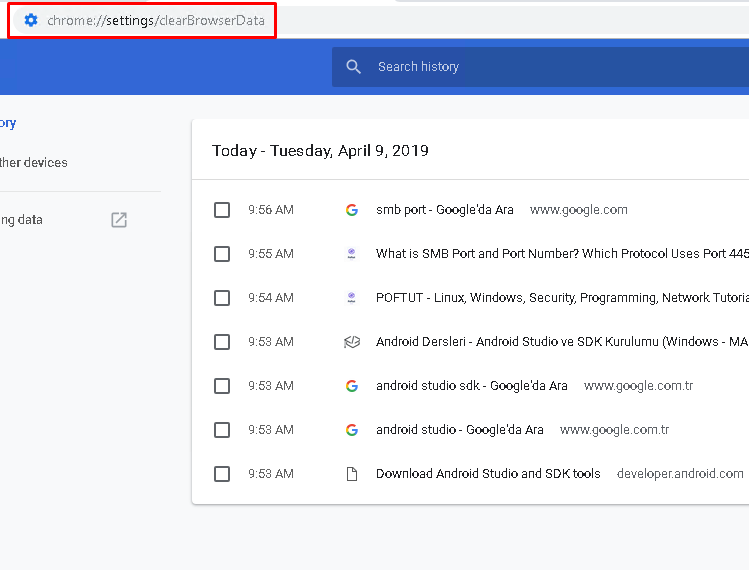


![关于”PostgreSQL错误:关系[表]不存在“问题的原因和解决方案-yiteyi-C++库](https://www.yiteyi.com/wp-content/themes/zibll/img/thumbnail.svg)




